Настройка фискального принтера АТОЛ
Последнее изменение:
Настройка фискального принтера АТОЛ немного отличается от настройки других фискальных принтеров.
Права доступа
Для настройки фискального принтера потребуется право на редактирование принтеров.
Шаг 1 – установка драйвера
Скачайте и установите драйвер АТОЛ 10 – подробности можно прочитать на официальном сайте производителя.
Шаг 2 – подключение фискального принтера
Подключите фискальный принтер к компьютеру, следуя инструкции. Поддерживаемые модели:
- АТОЛ 11Ф
- АТОЛ 15Ф
- АТОЛ 20Ф
- АТОЛ 22Ф (АТОЛ FPrint-22ПТК)
- АТОЛ 25Ф
- АТОЛ 30Ф
- АТОЛ 42ФС
- АТОЛ 50Ф
- АТОЛ 52Ф
- АТОЛ 55Ф
- АТОЛ 60Ф
- АТОЛ 77Ф
- АТОЛ 90Ф
- АТОЛ 91Ф
- АТОЛ 92Ф
- АТОЛ Sigma 10
- АТОЛ Sigma 7Ф
- АТОЛ Sigma 8Ф
- Казначей ФА
Шаг 3 – настройка фискального принтера
Следуйте инструкции по настройке фискального принтера. В окне добавления принтера выберите «Атол Драйвер 10» и выберите тип подключения:
- COM порт – подключение через провод. Укажите имя принтера, порт и скорость печати.
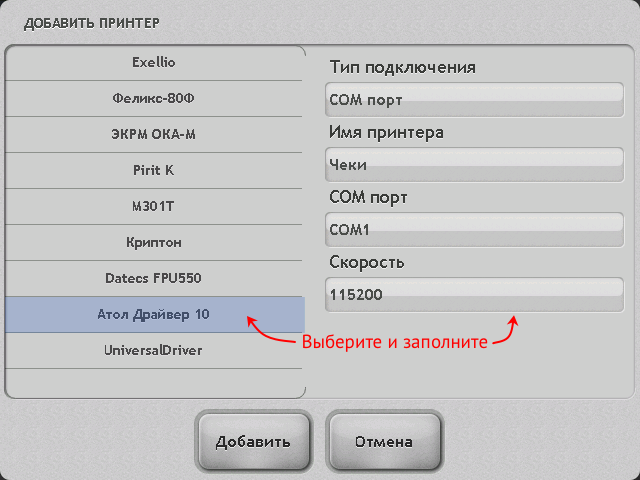
- TCP/IP – беспроводное подключение. Укажите имя принтера, IP-адрес устройства и номер порта.
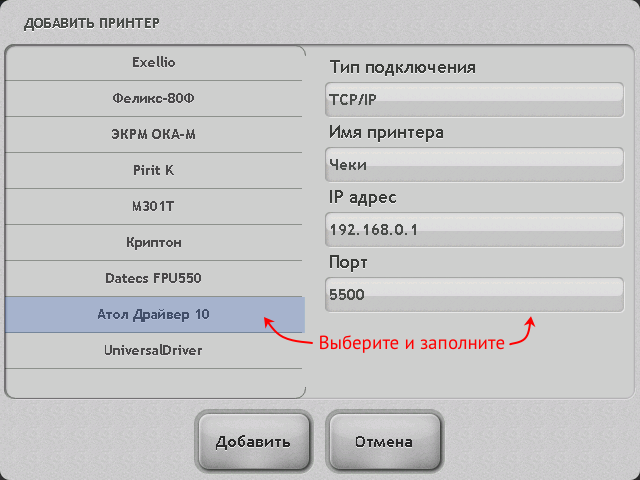
Сохраните настройки – готово! Принтер подключен и готов к работе.